Umami 统计
Umami 统计
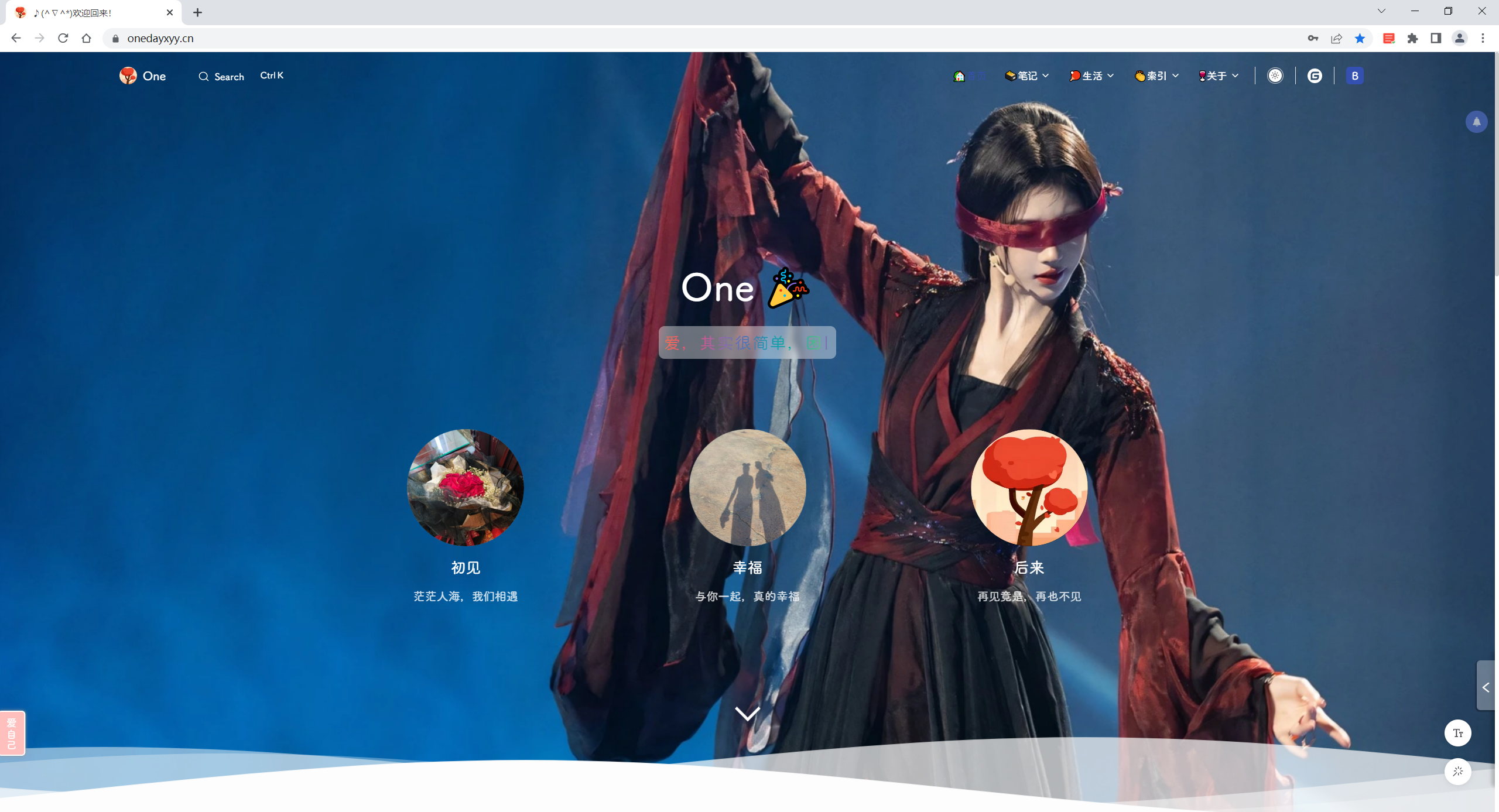
目录
[toc]
简介
Umami 是一款开源的、注重隐私的网络分析工具,可作为 Google Analytics 的替代方案。它提供对网站流量、用户行为和性能的重要洞察,同时优先考虑数据隐私。
与许多传统分析平台不同,Umami 不会收集或存储个人数据,从而避免了使用 cookie 的需求,并且符合 GDPR 和 PECR 标准。
Umami 设计轻巧且易于设置,可以自托管,让用户完全控制自己的数据。
官网:Umami
来给自己的Teek博客增加一个
Umami 统计功能。😊
版权
警告
本着开源共享、共同学习的精神:
本文是在 《Hyde Blog》博主的《Umami统计》文章 基础上增加了一些自己的实际操作记录和修改,内容依旧属于原作者所有(感谢原作者分享的手把手文档💖💖💖)。转载无需和我联系,但请注明文章来源。如果侵权之处,请联系博主进行删除,谢谢。
环境
2025.4.27(已解决)
警告
次配置适用于Teek@1.0.2-2025.4.10版本(其它版本可自行测试)。
提示
自己开源的 《vitepress-theme-teek-one-public》网站模板。
此模板是在《Young Kbt blog》大佬开源项目《vitepress-theme-teek 》基础上修改为自己的风格而成,感谢大佬开发得主题,大佬威武。❤️❤️
源码:
docker镜像:
docker save ghcr.io/umami-software/umami:postgresql-latest |gzip > umami-postgresql.tar.gz
docker save postgres:13-alpine |gzip > postgres-13-alpine.tar.gz
[root@wiki umami]# ll -ht
total 256M
-rw-r--r-- 1 root root 99M Apr 27 21:53 postgres-13-alpine.tar.gz
-rw-r--r-- 1 root root 157M Apr 27 21:52 umami-postgresql.tar.gz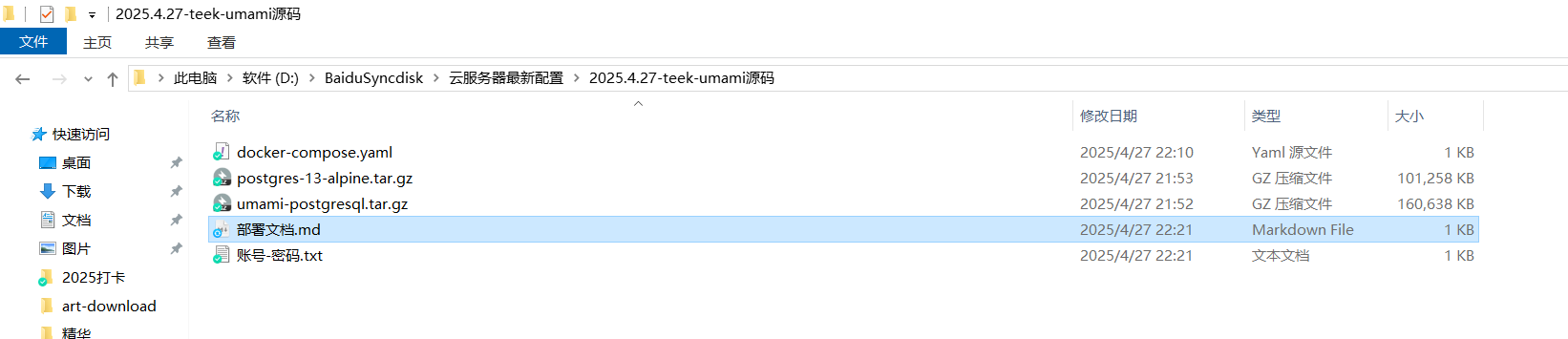
前提
- 云服务器已安装好docker,docker-compose
- 有自己域名、自己云服务器
- 具有Teek博客
🍊docker-compos 安装
安装 方式
有几种不同的方法可以安装 Umami。
- 从源代码安装:从 GitHub 获取代码并自行构建应用程序。
- 使用 Docker compose:使用构建您自己的 Docker 容器 docker compose。
- 使用 Docker 镜像:下载预先构建的
Docker 镜像。
1、启动容器
(1)下载镜像
cd /root
mkdir umami
cd umami
docker pull ghcr.io/umami-software/umami:postgresql-latest
docker pull postgres:13-alpine(2)配置文件
新建doker-compose.yaml文件并进行编辑
vim docker-compose.yaml
version: '3.8'
services:
db:
image: postgres:13-alpine
container_name: umami_db
environment:
POSTGRES_DB: umami
POSTGRES_USER: umami
POSTGRES_PASSWORD: umami
volumes:
- umami_db_data:/var/lib/postgresql/data
restart: unless-stopped
app:
image: ghcr.io/umami-software/umami:postgresql-latest
container_name: umami_app
environment:
DATABASE_URL: postgresql://umami:umami@db:5432/umami
DATABASE_TYPE: postgresql
HASH_SALT: replace-me-with-a-random-string
ports:
- "3000:3000"
depends_on:
- db
restart: unless-stopped
volumes:
umami_db_data: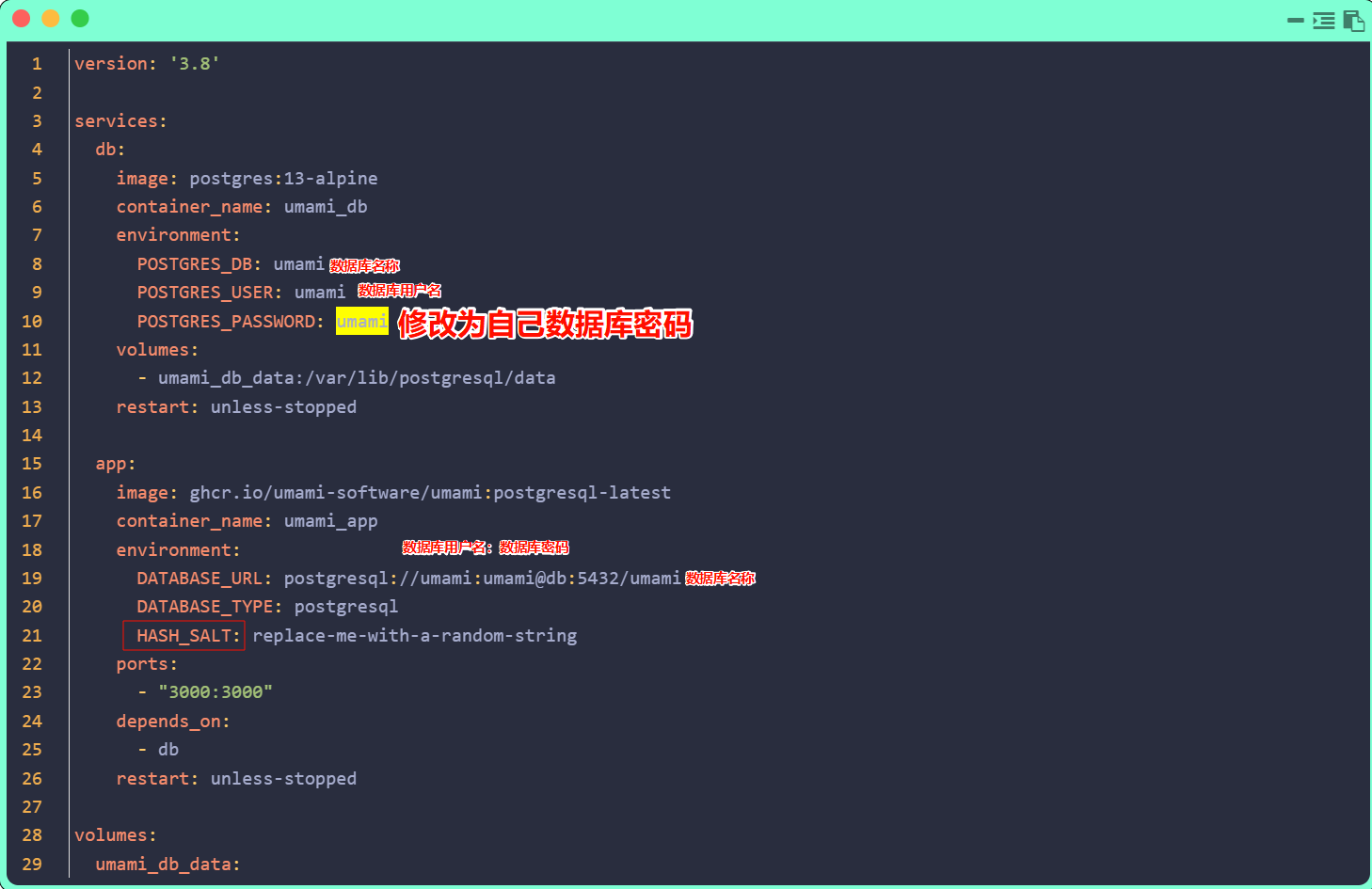
注意:
修改配置文件
DATABASE_URL:确保与db服务的配置一致。(这里你只需要修改成你自己的数据库密码就行)HASH_SALT:替换为一个随机字符串,用于加密用户密码。可以使用以下命令生成:bashopenssl rand -base64 32
(3)启动容器
docker-compose up -d(4)验证
docker-compose ps -a
# 看到下面输出表示成功
[root@wiki umami]# docker ps
CONTAINER ID IMAGE COMMAND CREATED STATUS PORTS NAMES
5645c2198127 ghcr.io/umami-software/umami:postgresql-latest "docker-entrypoint.s…" 13 hours ago Up 13 hours 0.0.0.0:3000->3000/tcp umami_app
4ae95ec49f4c postgres:13-alpine "docker-entrypoint.s…" 13 hours ago Up 13 hours 5432/tcp umami_db(5)访问 Umami
- 打开浏览器,访问
http://localhost:3000。 (这里用自己云服务器ip访问:http://云服务器公网ip:3000) - 默认管理员账号和密码:
- 用户名:
admin - 密码:
umami
- 用户名:
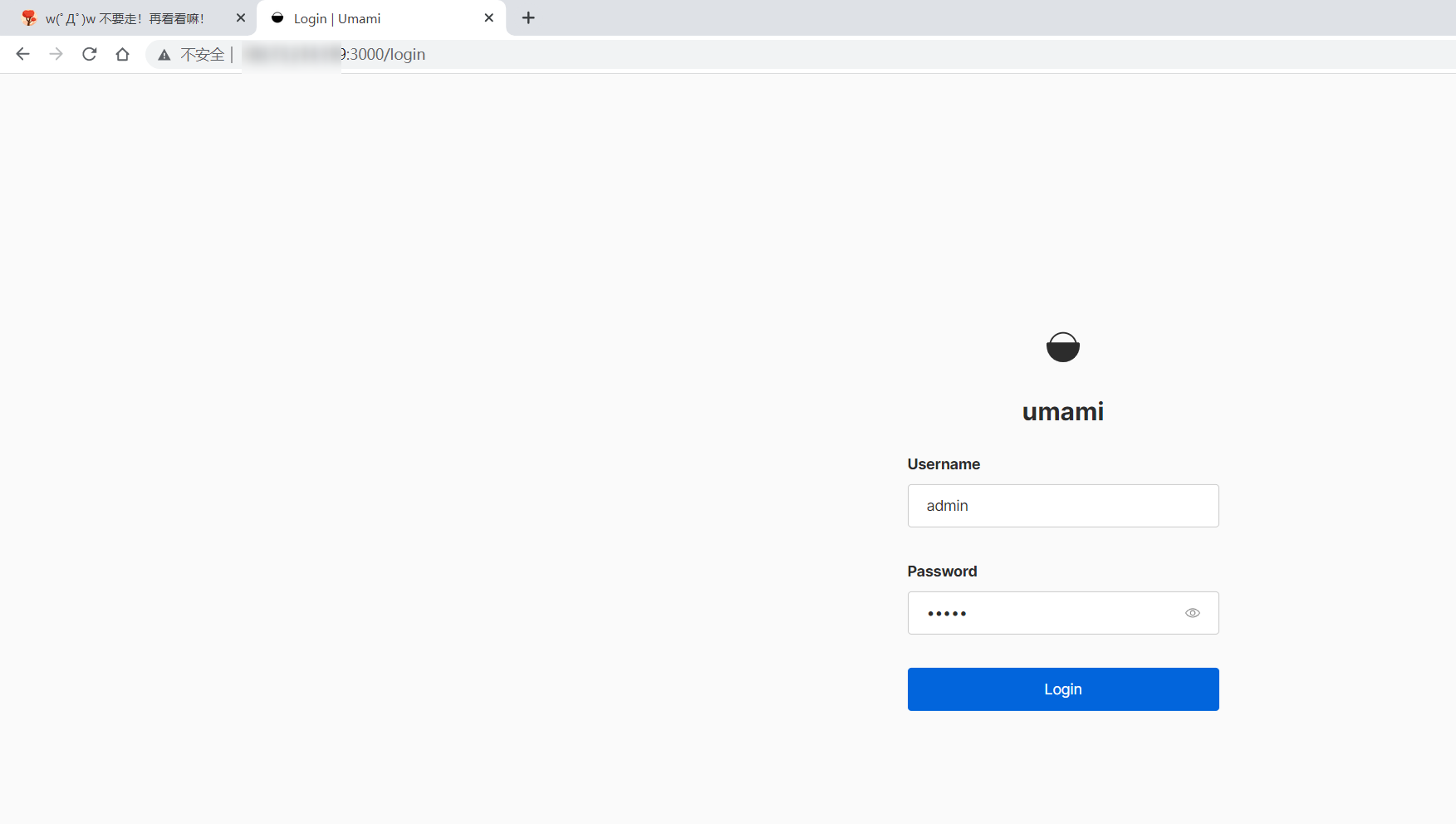
2、配置反向代理
如果需要通过域名访问 Umami,可以使用 Nginx 或 Traefik 配置反向代理。以下是我的Nginx 配置示例:
- 配置nginx反向代理
vim /etc/nginx/conf.d/umami.onedayxyy.cn.conf
server {
listen 80;
server_name umami.onedayxyy.cn;
#配置https重定向
return 301 https://$host$request_uri;
}
server {
listen 443 ssl;
server_name umami.onedayxyy.cn;
location / {
proxy_pass http://106.75.214.199:3000/;
client_max_body_size 100M;
proxy_set_header Host $host;
proxy_set_header X-Real-IP $remote_addr;
proxy_set_header X-Forwarded-For $proxy_add_x_forwarded_for;
proxy_set_header X-Forwarded-Proto $scheme;
}
ssl_certificate /etc/letsencrypt/live/onedayxyy.cn/fullchain.pem;
ssl_certificate_key /etc/letsencrypt/live/onedayxyy.cn/privkey.pem;
ssl_session_timeout 5m;
ssl_protocols TLSv1.1 TLSv1.2 TLSv1.3;
ssl_ciphers EECDH+CHACHA20:EECDH+AES128:RSA+AES128:EECDH+AES256:RSA+AES256:EECDH+3DES:RSA+3DES:!MD5;
ssl_prefer_server_ciphers on;
add_header Strict-Transport-Security "max-age=31536000";
access_log /var/log/nginx/umami.onedayxyy.cn.https.log;
}- 配置后重启nginx
nginx -s reload
警告
自己umami域名也需要配置下对应解析的哦,具体如何配置,这里不再做过多解释🤣。
3、配置项目
- 点击上面菜单的设置,添加网站,输入网站名称和网址保存
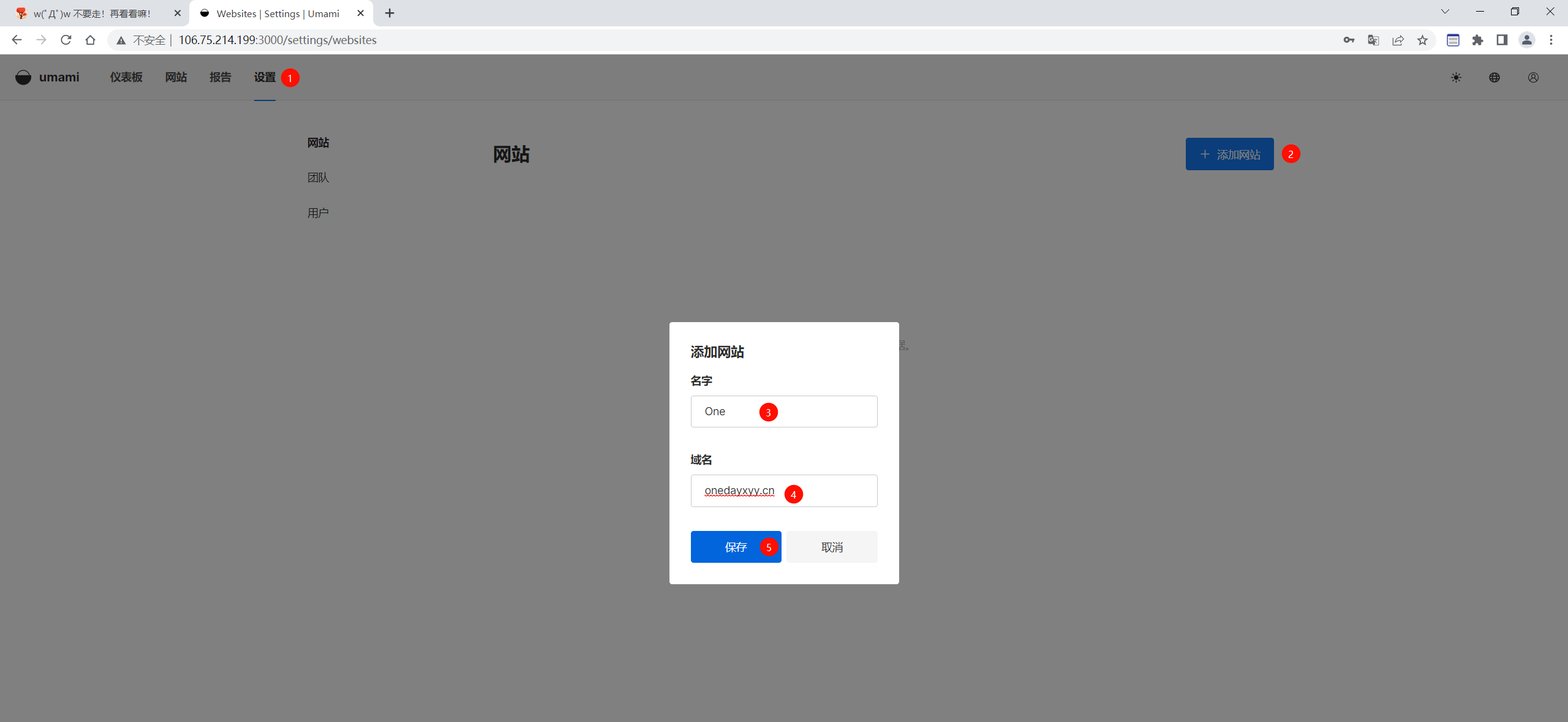
添加完成后,点击编辑 - 跟踪代码获取页面埋点链接

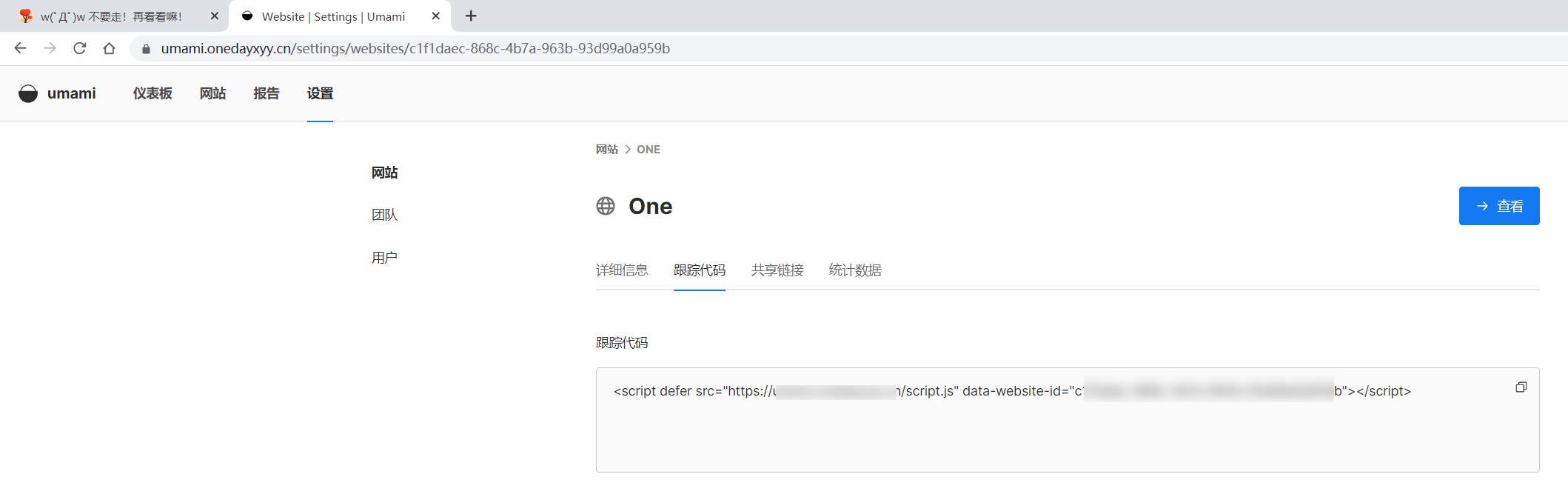
将该链接添加到你网站的页面头部或者底部即可
[
"script",
{
src: "http://localhost:3000/script.js",
"data-website-id": "7a2817d2-xxxx-xxxx-xxxx-8401f59642f1",
defer: "defer",
},
],自己的配置:
[
"script",
{
src: "https://umami.onedayxyy.cn/script.js",
"data-website-id": "c1f1daec-868c-4b7a-963b-93d99a0a959b",
defer: "defer",
},
],- 启用共享数据
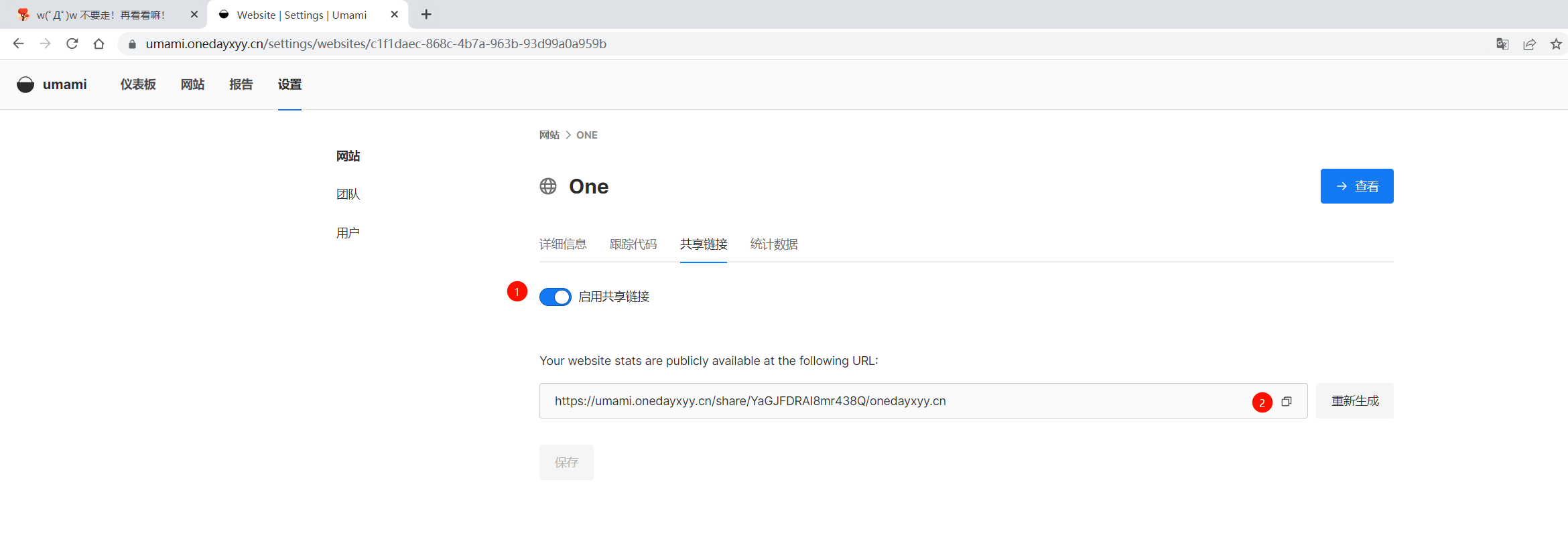
将复制好的代码写到docs\.vitepress\config.mts里的script部分。

- 推送teek项目
gg2 #根据自己方式将teek项目推送。注意:
这里记得修改下自己admin密码:
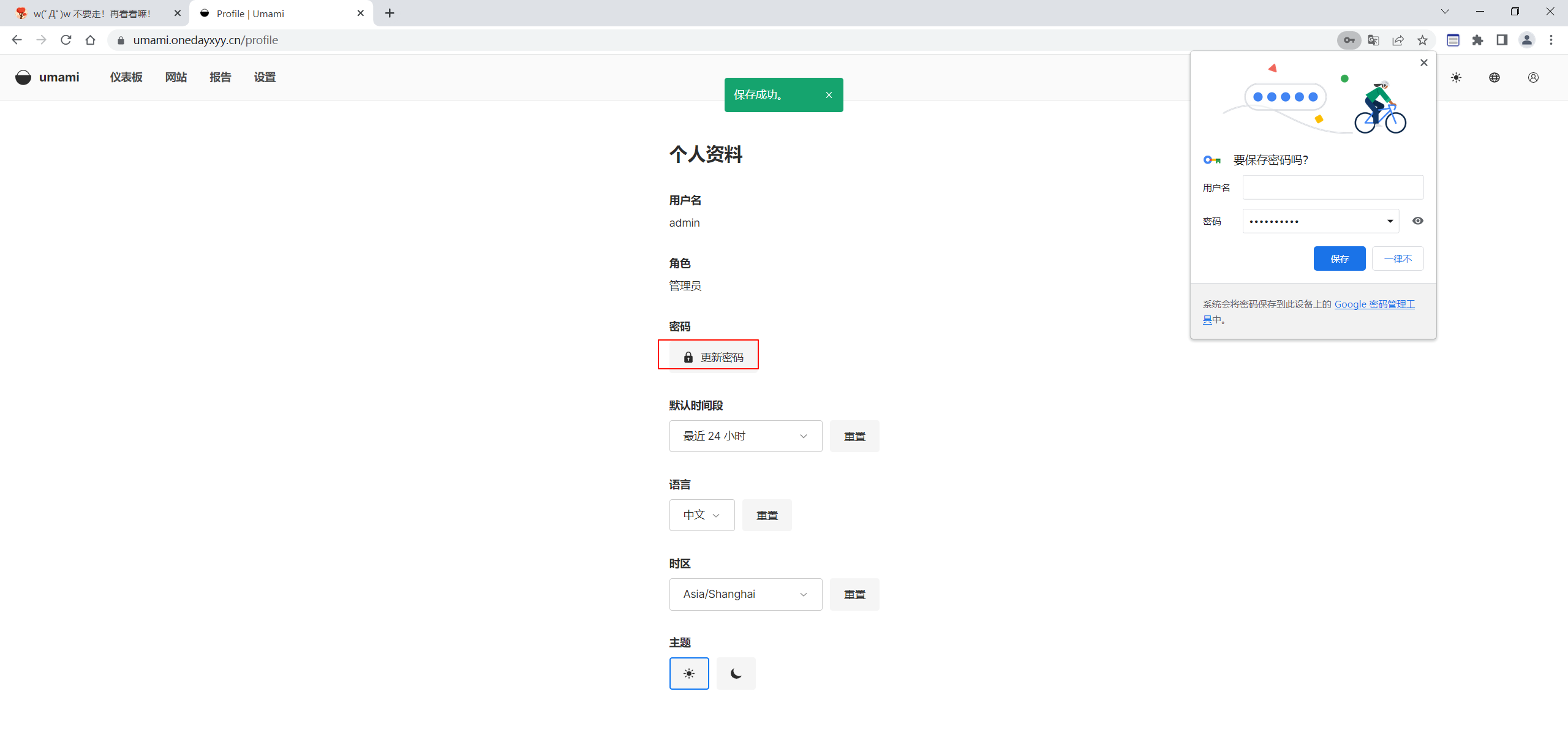
4、验证
- 推送后,访问自己网站,观察效果
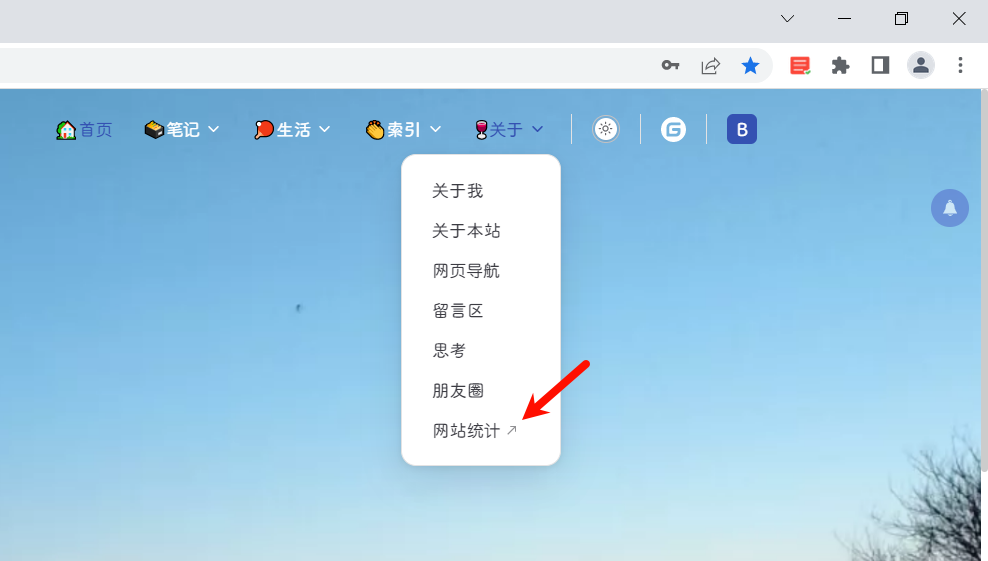

结束。
总结
通过 docker-compose 部署 Umami 非常简单,只需以下步骤:
创建
docker-compose.yml文件。修改配置文件(如
HASH_SALT)。启动容器:
bashdocker-compose up -d访问
http://localhost:3000并使用默认账号登录。
如果需要进一步配置(如反向代理或 HTTPS),可以参考相关文档。如果有其他问题,请随时提问!
扩展
停止和删除 Umami
停止 Umami:
bashdocker-compose down删除 Umami 及其数据:
bashdocker-compose down -v
更新 Umami
如果 Umami 发布了新版本,可以通过以下步骤更新:
拉取最新镜像:
bashdocker-compose pull重启容器:
bashdocker-compose up -d
选项
排除我自己的访问。您想访问自己的网站,但又不想让访问记录出现在您的统计数据中。为此,您需要在浏览器中添加一项设置。
在浏览器中打开开发者控制台:Settings -> More tools -> Developer tools
在控制台中,输入以下代码并点击 Enter:
localStorage.setItem('umami.disabled', 1);此设置适用于每个网站,因此您需要对要排除的每个网站执行此操作。
要删除设置,请输入以下代码并点击 Enter:
localStorage.removeItem('umami.disabled');源代码安装
提示
这里为hyde的文档,仅做记录。
git clone https://github.com/Umami-software/Umami.git
cd Umami
yarn install🍊配置 Umami
- 在 Umami 项目的根目录下创建一个名为
.env的文件
.
│ ├──src
├── .env # 配置文件
├── package.json
├── README.md
├── yarn.lock连接 url 格式如下:
提示
username mypassword 和 mydb 替换成实际的数据库用户名、密码和数据库名
DATABASE_URL=postgresql://username:mypassword@localhost:5432/mydb
#自己的
DATABASE_URL=postgresql://umami:Um@ami_9hG&xy!@localhost:3300/umami
DATABASE_URL=mysql://username:mypassword@localhost:3306/mydb我的配置如下:
DATABASE_URL=mysql://root:root@localhost:3306/umami🍊初始化数据库
- 新建 MySQL 链接
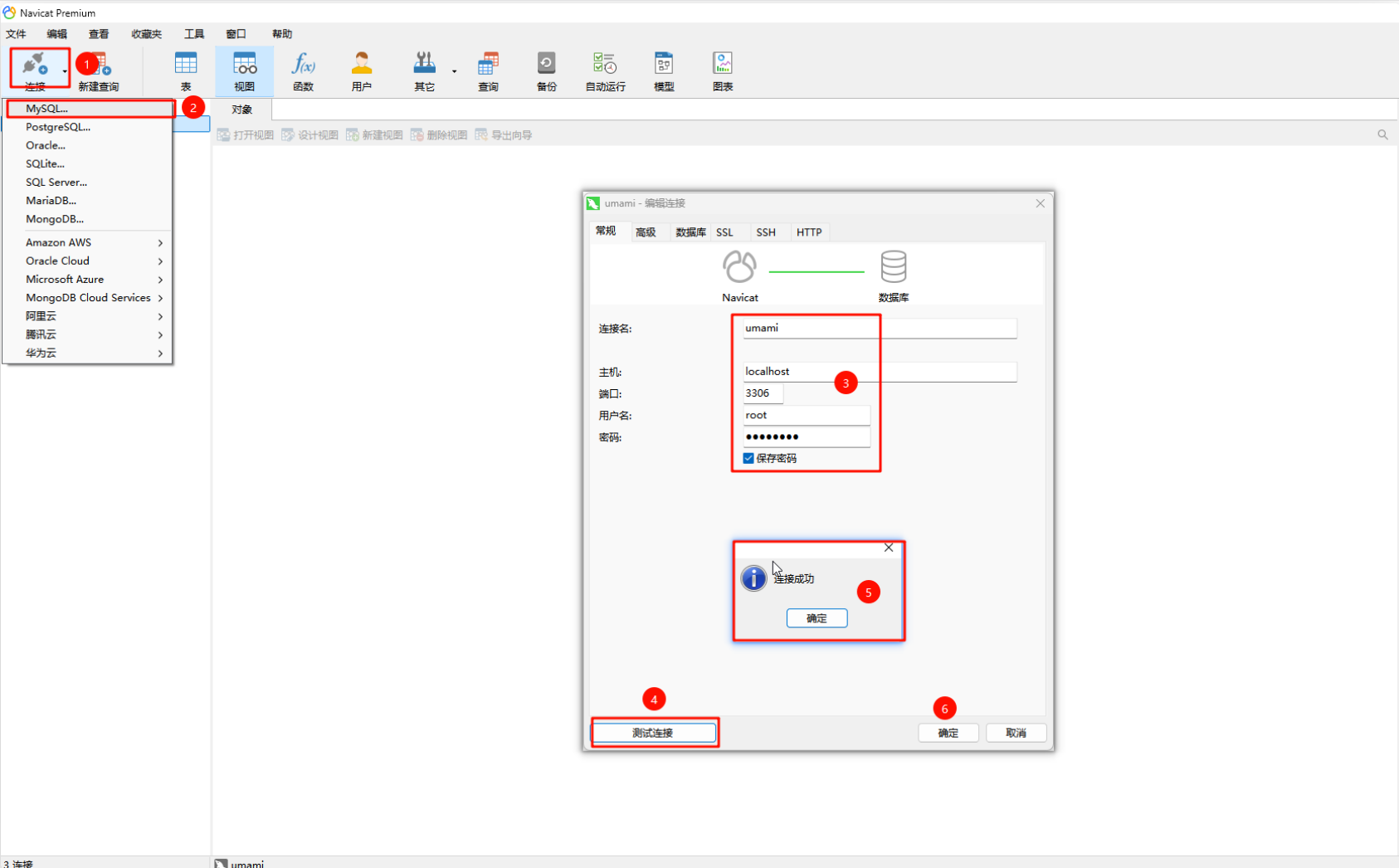
双击
umami打开链接右键新建数据库- 数据库名称:输入 umami
- 字符集:建议选择 utf8mb4(支持 Unicode 字符)
- 排序规则:选择 utf8mb4_general_ci
- 点击 “确定”,此时左侧列表中会出现 umami 数据库。
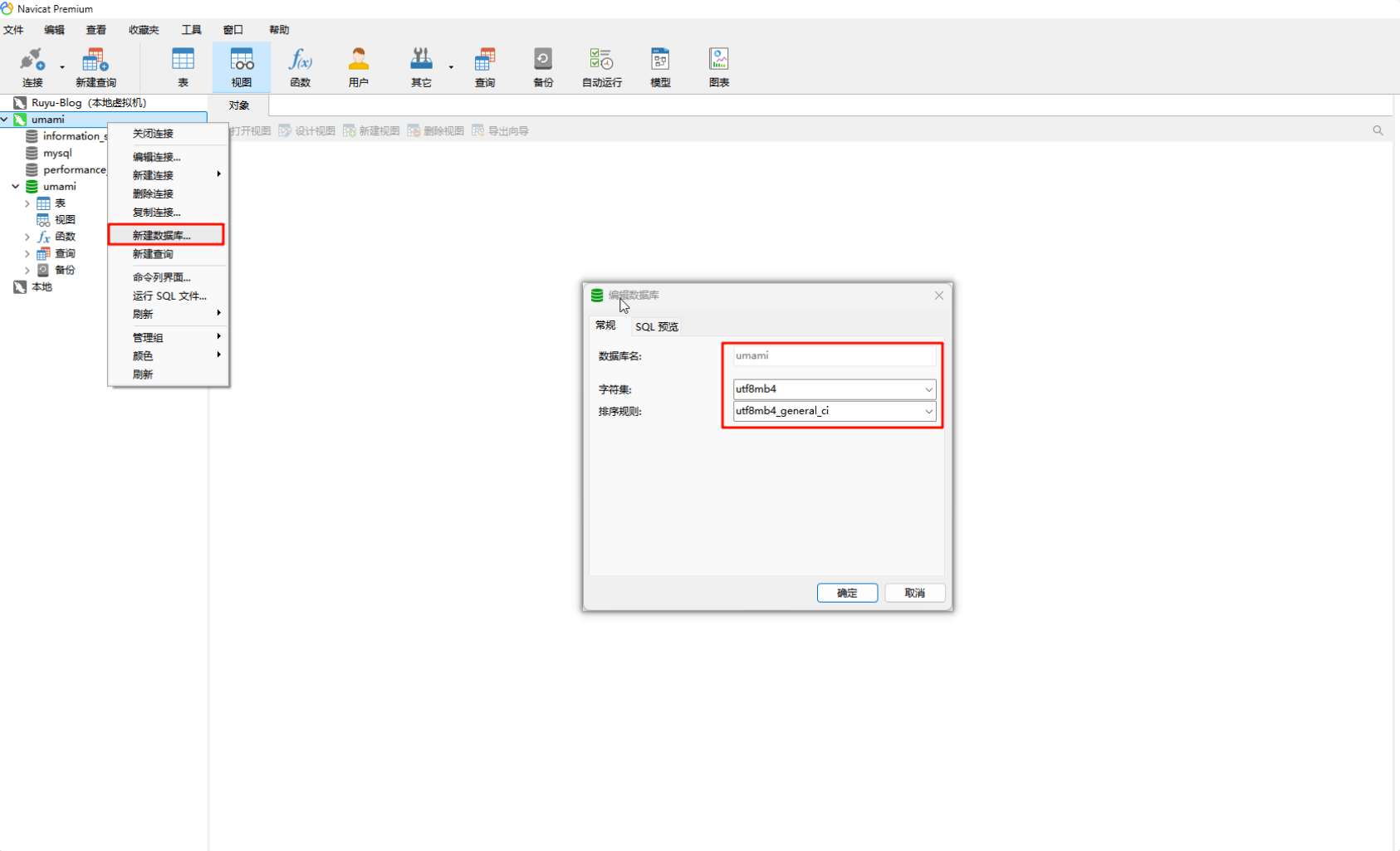
🍊构建
提示
首次运行构建时,它将在数据库中创建所有必需的数据库表。它还将创建一个用户名为 admin、密码为 umami 的登录帐户。
🍊启动
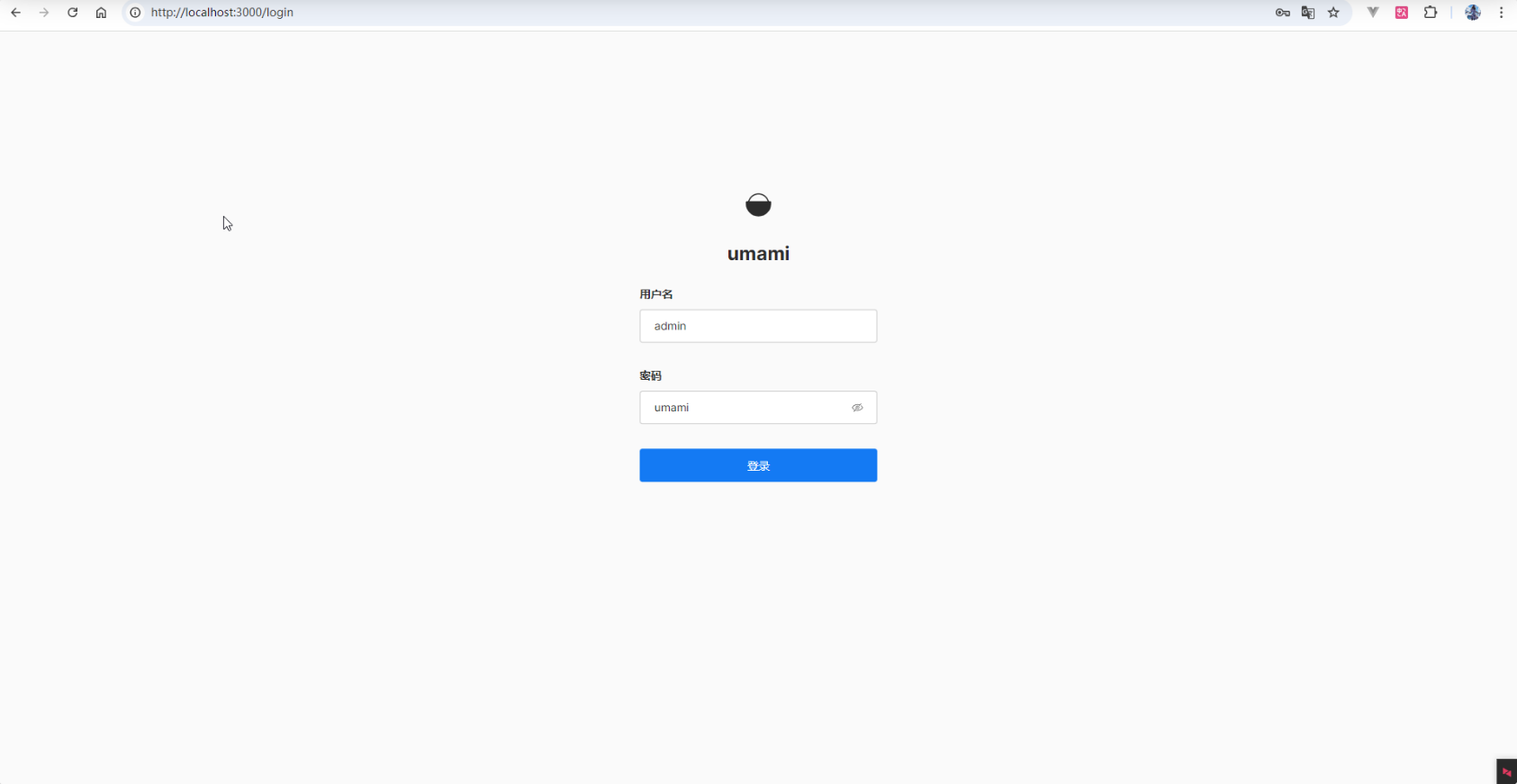
🍊重启
您可以直接运行 yarn start 来启动 Umami,但强烈建议您使用像 PM2 这样的进程管理器来为您处理重启。
要使用 PM2 运行:
yarn global add pm2
cd umami
pm2 start yarn --name umami -- start
pm2 startup
pm2 save🍊配置
- 点击上面菜单的设置,添加网站,输入网站名称和网址保存
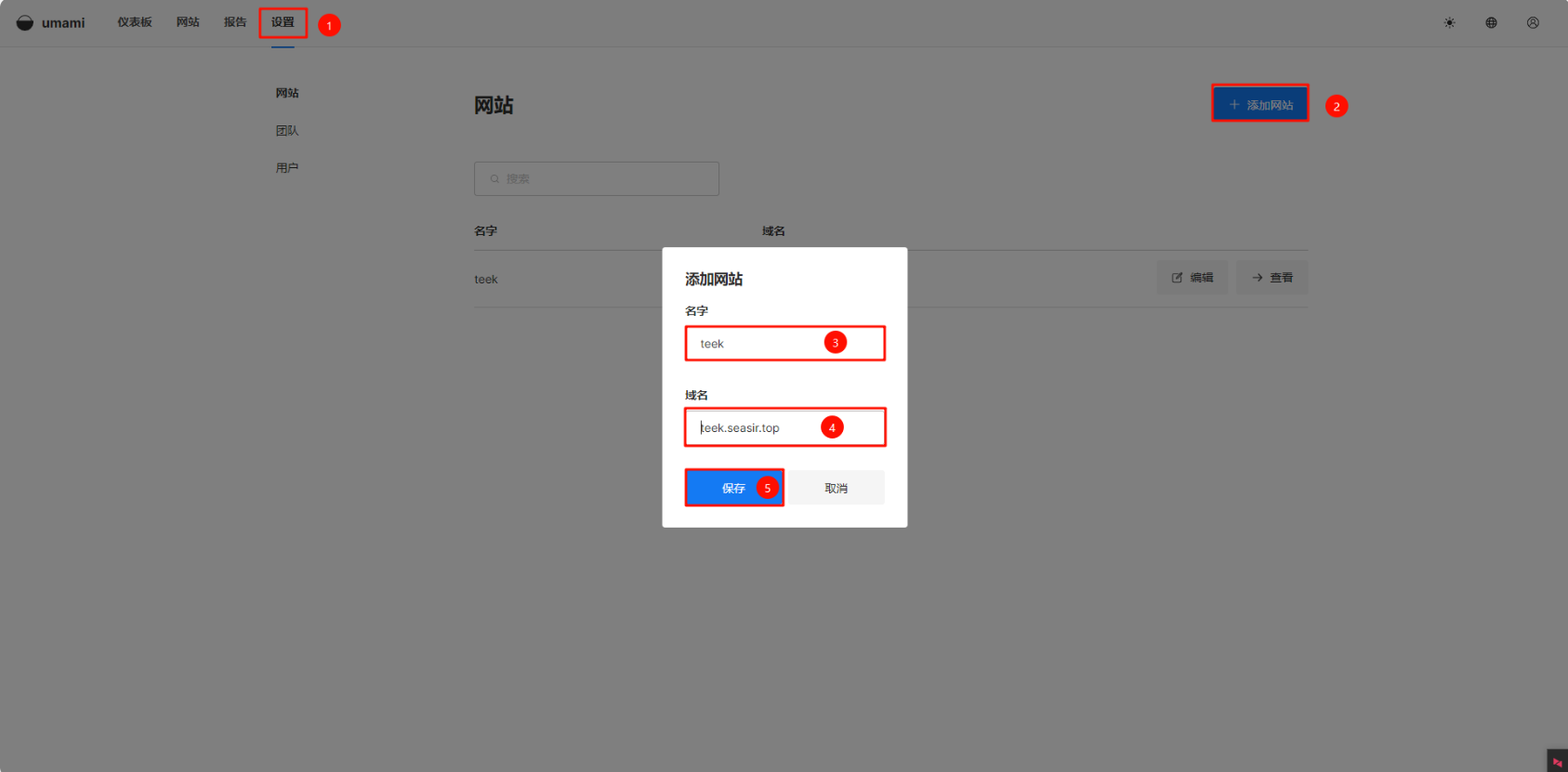
添加完成后,点击编辑 - 跟踪代码获取页面埋点链接
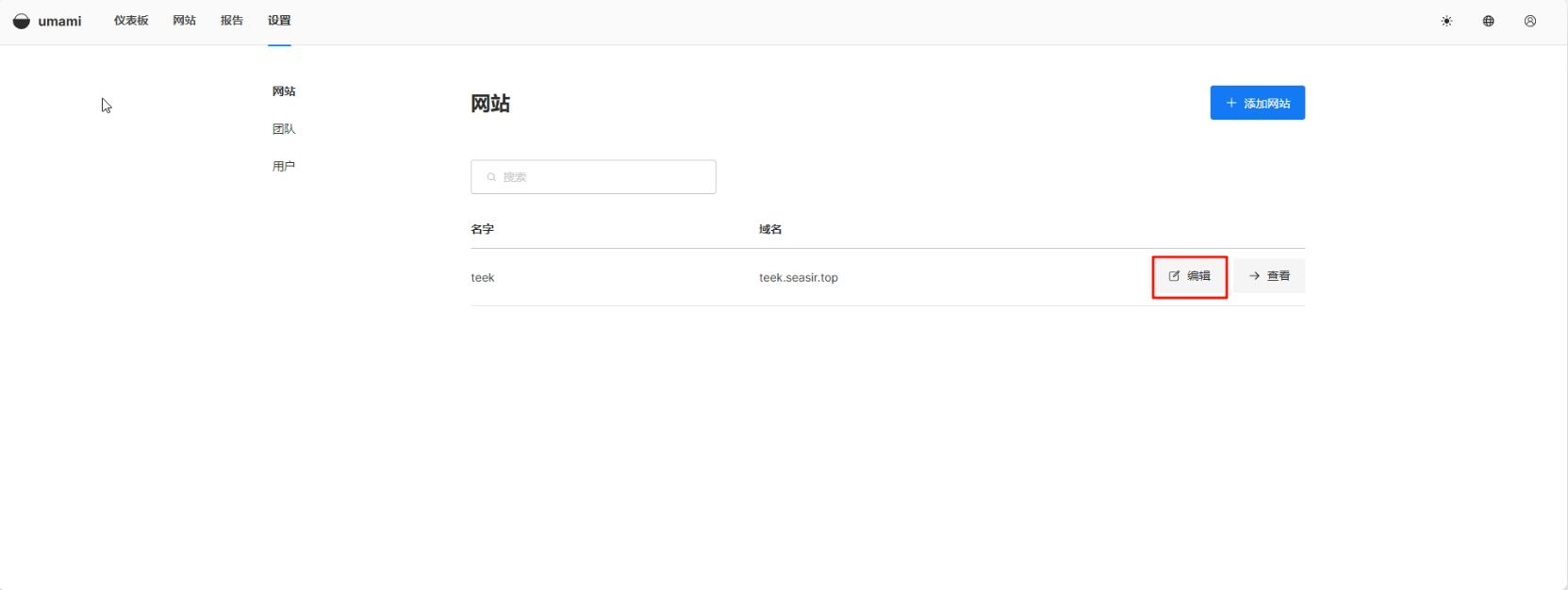
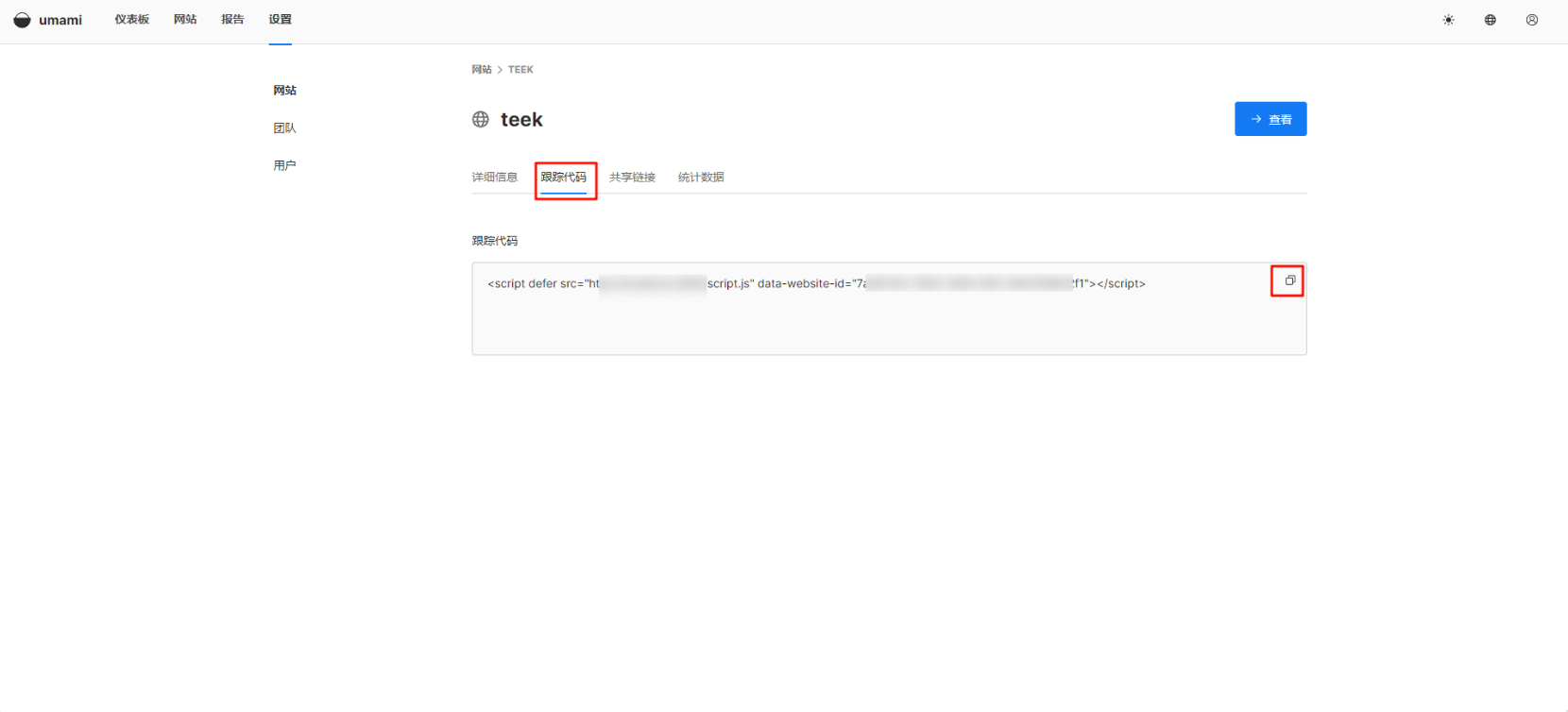
将该链接添加到你网站的页面头部或者底部即可
[
"script",
{
src: "http://localhost:3000/script.js",
"data-website-id": "7a2817d2-xxxx-xxxx-xxxx-8401f59642f1",
defer: "defer",
},
],自己配置:
[
"script",
{
src: "http://服务器ip:3000/script.js",
"data-website-id": "c1xxxxxb",
defer: "defer",
},
],🍊效果
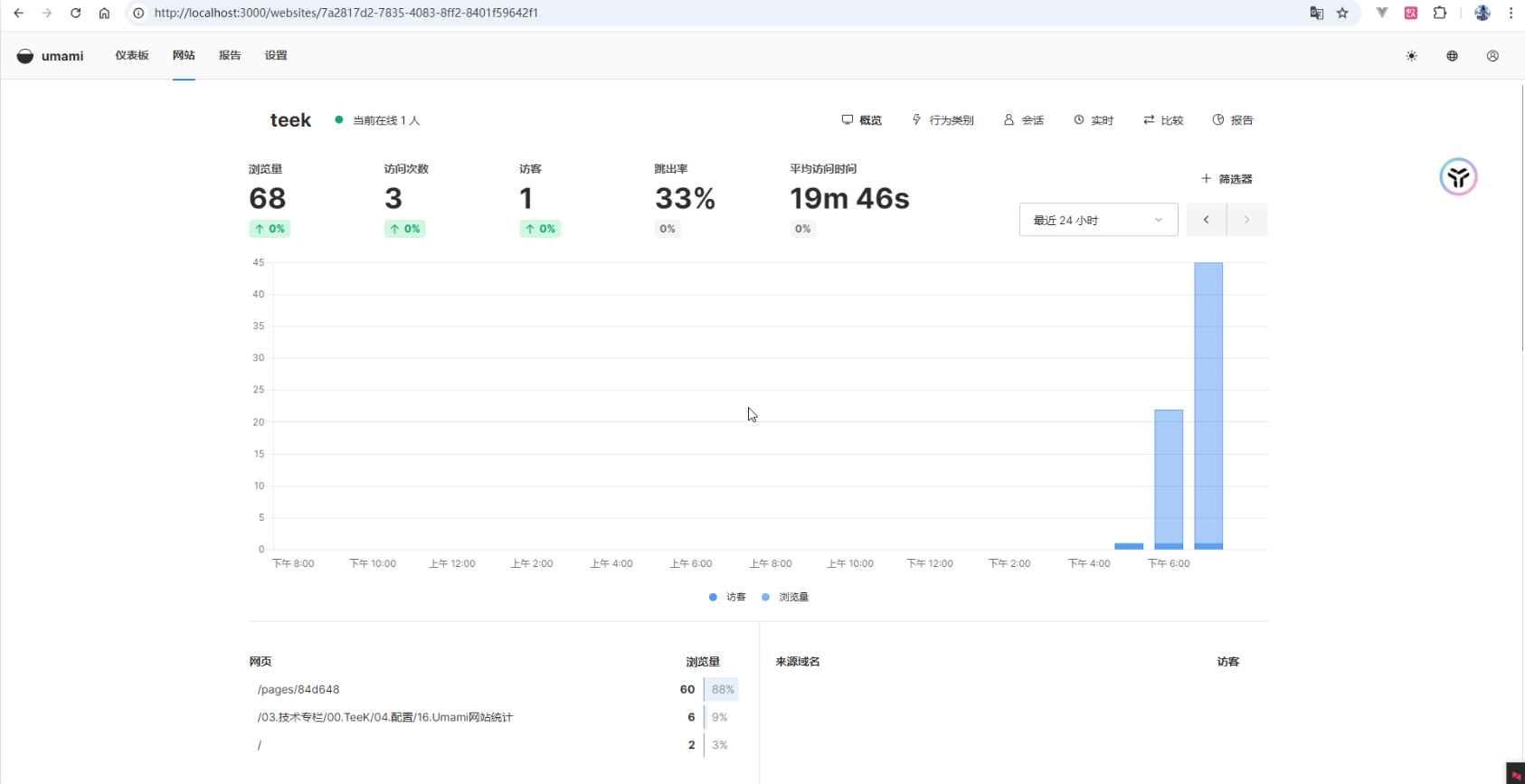
关于我
我的博客主旨:
- 排版美观,语言精炼;
- 文档即手册,步骤明细,拒绝埋坑,提供源码;
- 本人实战文档都是亲测成功的,各位小伙伴在实际操作过程中如有什么疑问,可随时联系本人帮您解决问题,让我们一起进步!
🍀 个人网站

🍀 微信二维码
x2675263825 (舍得), qq:2675263825。

🍀 微信公众号
《云原生架构师实战》

🍀 csdn
https://blog.csdn.net/weixin_39246554?spm=1010.2135.3001.5421

🍀 知乎
https://www.zhihu.com/people/foryouone

最后
如果你还有疑惑,可以去我的网站查看更多内容或者联系我帮忙查看。
如果你有更好的方式,评论区留言告诉我。谢谢!
好了,本次就到这里了,感谢大家阅读,最后祝大家生活快乐,每天都过的有意义哦,我们下期见!

